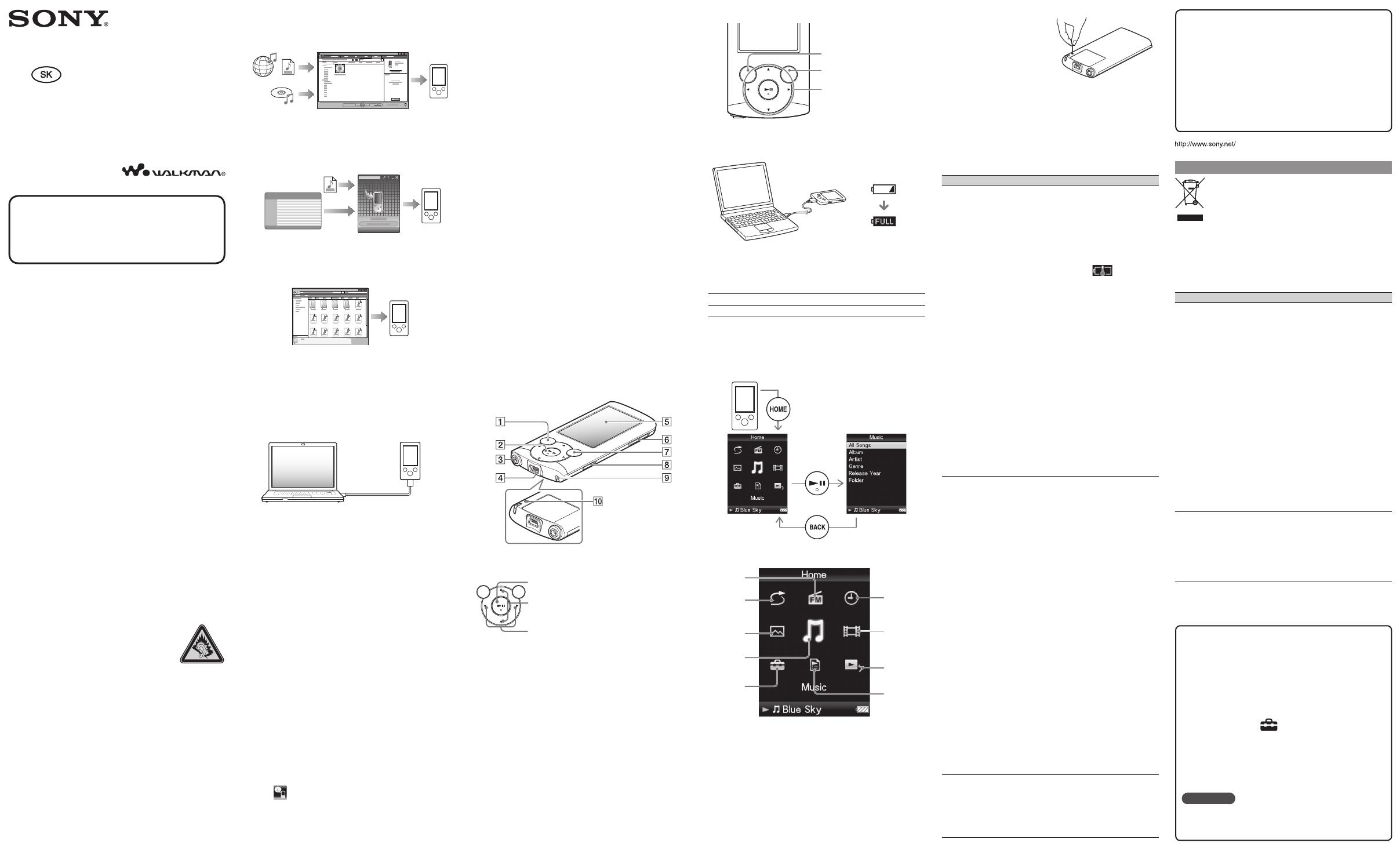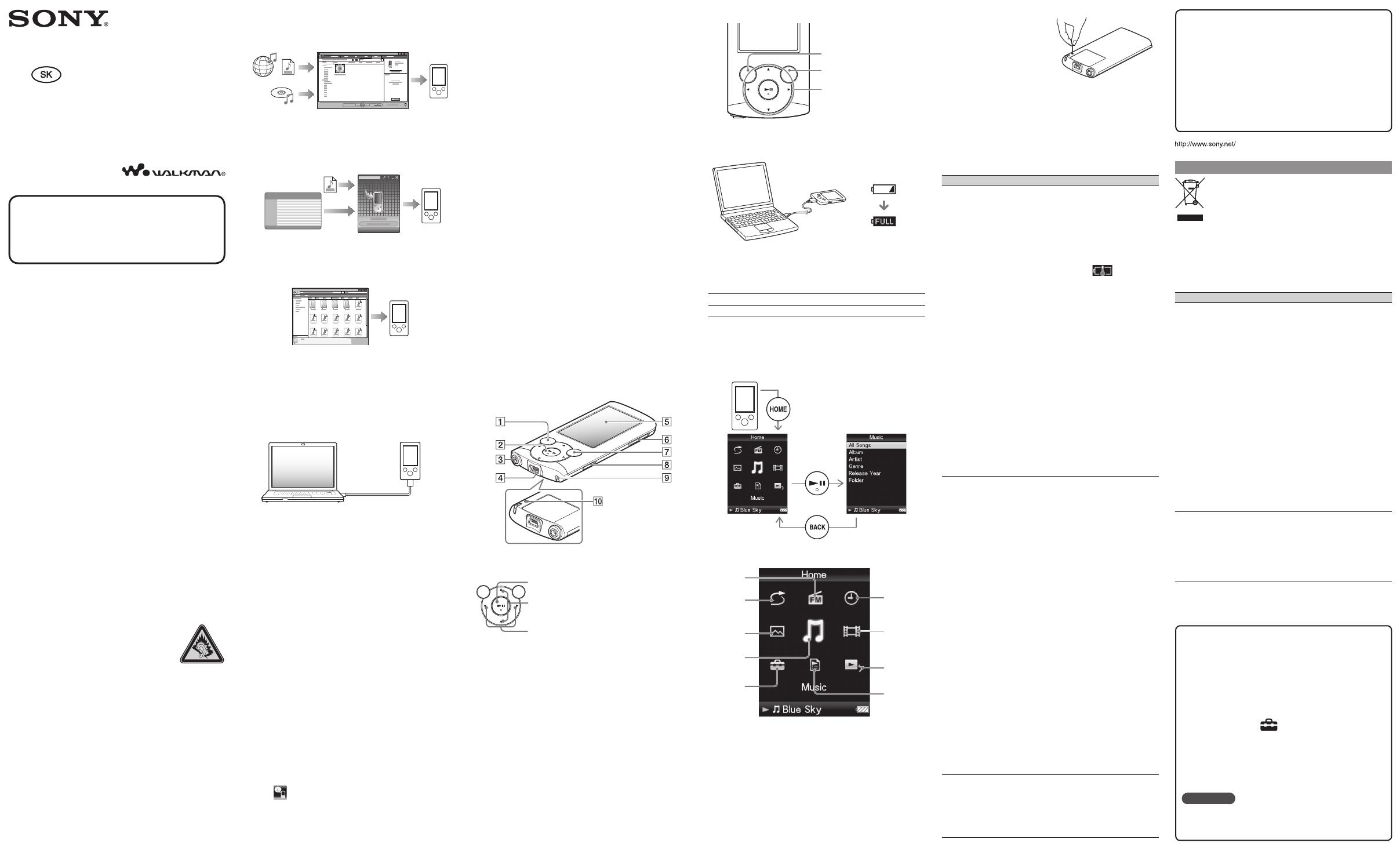
Návod najednoduché
nastavenie
© 2011 Sony Corporation
NWZ-E363/E364
4-283-761-11(1)
Tri spôsoby prenosu hudby
ZCD diskov atď. pomocou softvéru
WindowsMedia Player
Poznámka
Nie je možné prenášať obsah sochranou autorských práv,
pretože to prehrávač nepodporuje.
Zoservera iTunes*
1
atď. pomocou softvéru
Content Transfer
*
1
Content Transfer podporuje prenos údajov doprehrávača
ziTunes 9.0.
Presunutím myšou (drag and drop) pomocou
softvéru Windows Explorer
Podrobnosti oprenose hudby, video súborov alebo podcastov
pozri vNávode napoužitie. Návod napoužitie si môžete
prečítať prostredníctvom Sprievodcu používania
WALKMAN-a(WALKMAN Guide).
Inštalácia dodávaného softvéru
(Súčasťou je aj Návod napoužitie)
1 Pripojte prehrávač kvášmu PC.
USB kábel (dodávaný)
2
Vnasledovnom poradí kliknite natieto položky.
Zvoľte [start] (Štart) - [My Computer] (Tento
počítač) alebo [Computer] (Počítač) - [WALKMAN]
- [Storage Media] (Pamäťové médium).
3 Dvakrát kliknite na[Setup.exe].
Zobrazí sa sprievodca inštaláciou.
Pospustení súboru [Setup.exe] sa súbor
[Setup.exe] skopíruje dovášho PC zpriečinka
[Storage Media] (Pamäťové médium)
vprehrávači adoPC sa nainštaluje Sprievodca
používania WALKMAN-a (WALKMAN
Guide) asoftvér Content Transfer.
4 Postupujte podľa zobrazovaných pokynov.
Pospustení [Setup.exe] sa napracovnej ploche vášho
PC zobrazí odkaz naSprievodcu používania
WALKMAN-a (WALKMAN Guide).
Ak je podokončení inštalácie dodávaného
softvéru kPC pripojený prehrávač,
automaticky sa spustí softvér Content Transfer.
5
Pre spustenie Sprievodcu používania
WALKMAN- a (WALKMAN Guide) dvakrát kliknite
na
(WALKMAN Guide) napracovnej ploche.
Podrobnosti oprenose hudby atď. pozri vNávode
napoužitie (User Guide), ktorý je súčasťou
sprievodcu WALKMAN Guide.
Rada
Sprievodcu WALKMAN Guide asoftvér Content Transfer
môžete spustiť zponuky [start] (Štart) (zobrazenej
pokliknutí na[start] (Štart)).
Ak súbor [Setup.exe] odstránite zprehrávača naformátovaním
jeho vstavanej pamäte, skopírujte tieto dáta zpriečinka [Backup]
(Záloha) vo vašom PC naspäť doprehrávača. Potom pripojte
prehrávač kPC anainštalujte ho podľa uvedeného postupu
odkroku 1. Zálohované dáta sa ukladajú nadisk [C] vo vašom
PC vnasledovnom štandardne prednastavenom priečinku.
C:\Program Files\Sony\WALKMAN Guide\NWZ-E360\Backup
Čo zahŕňa Sprievodca používania WALKMAN-a
(WALKMAN Guide)?
Sprievodca WALKMAN Guide zahŕňa nasledovné súčasti:
User Guide (Návod napoužitie)
Nasledovný obsah je možné prezerať vo vašom webovom
prehliadači.
Podrobné informácie opoužívaní prehrávača
Spôsob používania softvéru pre prenos obsahu
doprehrávača
Riešenie problémov
Linka nazákaznícku registráciu
Linka nazákaznícku podporu
Ďalšie užitočné linky
Dostupné sú aj ďalšie užitočné linky atď., napríklad
nastránky nasťahovanie.
Vzávislosti odkrajiny/regiónu zakúpenia sa dodávané
položky môžu líšiť.
Rada
Pospustení súboru [Setup.exe] môžete efektívnejšie využívať
voľný priestor vpriečinku [Storage Media] (Pamäťové
médium) naformátovaním vstavanej pamäte Flash
prehrávača. Formátovanie vstavanej pamäte Flash
prehrávača pozri “Inicializovanie (formátovanie)
prehrávača”.
Časti aovládacie prvky
Tlačidlo BACK/HOME
5-smerové tlačidlo*
1
Tlačidlo (prehrávanie/pozastavenie/potvrdenie)
Tlačidlá /
Tlačidlá /
Konektor pre slúchadlá
USB konektor
Pripojte USB kábel (dodávaný).
Displej
Tlačidlo VOL +*
1
/–
Tlačidlo OPTION/PWR OFF
Stlačte pre zobrazenie ponuky volieb. Ak zatlačíte apridržíte
tlačidlo OPTION/PWROFF, displej sa vypne aprehrávač sa
prepne dopohotovostného režimu.
Prepínač HOLD
Otvor pre upevnenie popruhu
Tlačidlo RESET
Najeho stlačenie použite vhodný špicatý predmet.
*
1
Natlačidle sa nachádzajú orientačné hmatové body. Slúžia
nauľahčenie ovládania tohto prehrávača.
Používanie prehrávača
Tlačidlo BACK/HOME
5-smerové tlačidlo
Tlačidlo OPTION/PWR OFF
Nabíjanie akumulátora
Akumulátor prehrávača sa nabíja počas jeho pripojenia
kzapnutému PC.
Nabíjanie...
Cca 3
hodiny
Nabíjanie
Maximálne nabitie
Poznámka
Aby nedošlo kpoškodeniu akumulátora, nabíjajte ho aspoň
raz zapol roka alebo každý rok.
Zapnutie/vypnutie prehrávača
Zapnutie Stlačte ľubovoľné tlačidlo.
Vypnutie
Zatlačte apridržte tlačidlo OPTION/PWR OFF.
Spôsob používania Menu Home (HlavnéMenu)
Menu Home (Hlavné Menu) zazobrazí pozatlačení apridržaní
tlačidla BACK/HOME. Menu Home (Hlavné Menu) je úvodný
krok pri prehrávaní audio súborov, vyhľadávaní skladieb,
zmenách nastavení atď. VMenu Home (Hlavné Menu) môžete
voliť položky nadispleji pomocou 5-smerového tlačidla.
Potvrdiť.
Obnovenie predchádzajúceho zobrazenia.
Menu Home (Hlavné Menu)
Shuffle All
(Náhodné
prehrávanie)
FM Radio
(FM rádio)
Photos
(Obrazové
súbory)
Settings
(Nastavenia)
Clock
Display
(Zobrazenie
hodín)
Videos
(Video
súbory)
Music (Audio
súbory)
Now Playing
(Práve
prehrávané)
Playlists
(Playlisty)
Riešenie problémov
Ak zariadenie nefunguje štandardne, pokúste sa vyriešiť
vzniknutý problém pomocou nižšie uvedených riešení.
1
Včasti “Riešenie problémov” (Troubleshooting)
vNávode napoužitie (User Guide) (dokument HTML)
vyhľadajte problém apokúste sa ho vyriešiť podľa
postupu uvádzaného pri riešení problému.
Podrobnosti opripájaní PC pozri vtabuľkách ďalej.
2 Pripojte prehrávač kPC anabite jeho akumulátor.
Ponabití akumulátora prehrávača sa môžu niektoré problémy
odstrániť.
3
Stlačte RESET pomocou
vhodného špicatého
predmetu atď.
Ak stlačíte tlačidlo RESET
počas ovládania prehrávača,
uložené údaje anastavenia
prehrávača sa môžu vymazať.
4 Pozri informácie oproblémoch vPomocníkovi
(Help) pre každý softvér.
5 Pozri informácie naniektorej zpodporných
zákazníckych web-stránok.
Informácie opodporných zákazníckych web-stránkach pozri
“Získanie najnovších informácií”.
6 Ak sa nepodarilo problém odstrániť ani po
vykonaní uvedeného, kontaktujte predajcu Sony.
Problém Príčina/Riešenie
Akumulátor
prehrávača sa
nenabíja.
USB kábel nie je správne pripojený kUSB
konektoru navašom PC.
Odpojte USB kábel apotom ho opäť
zapojte.
Používajte len dodávaný USB kábel.
Akumulátor bol nabíjaný vprostredí,
vktorom teplota prekročila rozmedzie
od5 °C do35 °C.
Akumulátor nie je možné nabíjať, keď
sa zobrazuje ikona
. Akumulátor
nabíjate pri okolitej teplote vrozmedzí
od5 °C do35 °C.
Váš PC nie je zapnutý.
Zapnite PC.
PC sa prepol dorežimu spánku alebo
dlhodobého spánku.
Zrušte režim spánku alebo dlhodobého
spánku PC.
Používate USB rozbočovač.
Prehrávač pripojený pomocou USB
rozbočovača nemusí fungovať. Pripojte
prehrávač kPC pomocou USB kábla
(dodávaný).
Prehrávač nepodporuje operačný systém
nainštalovaný vPC.
Ak chcete nabiť akumulátor
prehrávača, pripojte prehrávač kPC
soperačným systémom, ktorý
prehrávač podporuje.
Viac ako rok ste prehrávač nepoužívali.
Vzávislosti odspôsobu používania
prehrávača sa môže akumulátor trvalo
vybiť. Kontaktujte vášho predajcu Sony.
Popripojení
prehrávača kpočítaču
USB káblom
(dodávaný) sa
nezobrazí
[Connected USB. The
Timer and Alarm will
become invalid.]
(USB prepojenie.
Časovač Timer
abudík Alarm sa
stanú nedostupnými.)
alebo [Connected
USB (MTP). The
Timer and Alarm will
become invalid.]
(USB prepojenie
(MTP). Časovač
Timer abudík Alarm
sa stanú
nedostupnými.) (PC
nerozpozná
prehrávač).
USB konektor navašom PC
pravdepodobne nefunguje.
Prehrávač pripojte kinému USB
konektoru navašom PC.
Ak prehrávač používate prvýkrát, alebo
keď je akumulátor takmer vybitý,
popripojení prehrávača kPC môže trvať
aj 30sekúnd, kým sa nadispleji zobrazí
hlásenie. Nejde oporuchu.
Softvér môže vykonávať overovanie, čo
môže určitý čas trvať. Počkajte chvíľu.
Inštalácia softvéru zlyhala.
Preinštalujte softvér pomocou
inštalátora. Importované dáta nebudú
zmenené.
VPC je spustený iný softvér ako ten,
ktorým ste vykonali prenos.
Odpojte USB kábel, chvíľu počkajte
aznova ho zapojte. Ak problém
pretrváva, odpojte USB kábel,
reštartujte PC aznova pripojte USB
kábel.
Hlásenie [Connected USB. The Timer and
Alarm will become invalid.] (USB
prepojenie. Časovač Timer abudík Alarm
sa stanú nedostupnými.) alebo [Connected
USB (MTP). The Timer and Alarm will
become invalid.] (USB prepojenie (MTP).
Časovač Timer abudík Alarm sa stanú
nedostupnými.) sa vprehrávači nemusí
zobraziť vzávislosti odsoftvérového
prostredia vytvoreného vPC.
Spustite softvér Windows Media Player
alebo aplikáciu Windows Explorer.
Popripojení
prehrávača kPC je
jeho prevádzka
nespoľahlivá.
Používate USB rozbočovač alebo
predlžovací USB kábel.
Fungovanie pri použití USB
rozbočovača alebo predlžovacieho kábla
nie je zaručené. Pripojte prehrávač
priamo kPC pomocou USB kábla
(dodávaný).
Získanie najnovších informácií
Ak máte akékoľvek otázky alebo problémy stýmto produktom, prípadne
ak chcete získať informácie okompatibilných zariadeniach, navštívte
nasledujúce web-stránky.
Spotrebitelia vUSA: http://www.sony.com/walkmansupport
Spotrebitelia vKanade: http://www.sony.ca/ElectronicsSupport/
Spotrebitelia vEurópe: http://support.sony-europe.com/DNA
Spotrebitelia vLatinskej Amerike: http://www.sony-latin.com/index.crp
Spotrebitelia vostatných krajinách: http://www.sony-asia.com/support
Spotrebitelia, ktorí si kúpili zahraničné modely:
http://www.sony.co.jp/overseas/support/
© 2011 Sony Corporation Printed in Czech Republic (EU)
Dodávané príslušenstvo
Skontrolujte dodávané príslušenstvo vbalení.
Slúchadlá (1)
USB kábel (1)
Návod najednoduché nastavenie (tento návod)
Softvér
Vo vstavanej pamäti Flash prehrávača je uložený softvér
anasledovné položky:
Softvér Content Transfer
Sprievodca používania WALKMAN-a
(WALKMANGuide)
Návod napoužitie (User Guide) atď.
Podrobnosti oinštalácii pozri “Inštalácia dodávaného
softvéru (Súčasťou je aj Návod napoužitie)”.
Bezpečnostné upozornenia
Používanie slúchadiel
Dlhodobé počúvanie hudby pri vysokej hlasitosti môže
poškodiť váš sluch.
Kvôli vysokej hlasitosti počas počúvania nemusíte
počuť okolité ruchy. Zdôvodu bezpečnosti nacestách
nepoužívajte zariadenie počas vedenia vozidla alebo
bicyklovania, kedy je nevyhnutné vnímať okolité ruchy.
Keďže dodávané slúchadlá nie sú určené doexteriéru, zvuk
zoslúchadiel sa môže šíriť dookolia. Dbajte nato, aby ste
nerušili vaše okolie.
Záznam majiteľa
Typové označenie (Model No.) avýrobné číslo (Serial No.) sú
vyznačené nazadnej časti zariadenia. Poznačte si ich
dokolónky uvedenej nižšie. Kedykoľvek budete kontaktovať
predajcu Sony ohľadom tohto zariadenia, informujte ho
ouvedených číslach/označeniach.
Model No. __________________________
Serial No. __________________________
Pri dlhodobom počúvaní hudby naosobnom
audio prehrávači pri vysokej hlasitosti môže dôjsť
kpoškodeniu sluchu.
Licencia aobchodné značky
Pozri Návod napoužitie .
OS Windows aprehrávač
WindowsMediaPlayer
Podporované OS sú Windows XP (Service Pack 3 alebo novšia
verzia), Windows Vista*
1
(Service Pack 1 alebo novšia verzia)
alebo Windows 7*
1
averzia prehrávača inštalovaného vPC
musí byť Windows Media Player 11 (Windows XP/Windows
Vista) alebo 12 (Windows 7). Podrobnosti opoužívaní alebo
podpore softvéru prehrávača Windows Media Player nájdete
nanasledujúcej web-stránke: http://support.microsoft.com/
*
1
[Compatibility mode] (Režim kompatibility) pre Windows
XP nie je podporovaný.
Inicializovanie (formátovanie) prehrávača
Vstavanú pamäť Flash prehrávača môžete naformátovať.
Ponaformátovaní pamäte sa odstránia všetky súbory vrátane
súboru Návod napoužitie (User Guide) (dokument HTML)
avšetky nastavenia sa nastavia navýrobné hodnoty. Pred
formátovaním skontrolujte obsah pamäte avšetky dôležité súbory
si zálohujte napevný disk vo vašom PC alebo vinom zariadení.
1 Zatlačte apridržte tlačidlo BACK/HOME, kým
sa nezobrazí Menu Home (Hlavné Menu).
2
Postupne zvoľte [Settings] (Nastavenia)
– [Common Settings] (Bežné nastavenia) –
[Format] (Formátovať) – [Yes] (Áno) – [Yes] (Áno).
Stláčaním tlačidla /// zvoľte požadovanú položku
astlačením tlačidla voľbu potvrďte. Ponaformátovaní
sa zobrazí hlásenie [Memory formatted.] (Pamäť
naformátovaná.).
Poznámka
Vstavanú pamäť Flash neformátujte cez Windows Explorer.
Ak formátujete vstavanú pamäť Flash, formátujte ju
prostredníctvom prehrávača.
Inštalácia dodávaného softvéru
Používanie prehrávača
Tlačidlo RESET
Problém Príčina/Riešenie
Popripojení
prehrávača kpočítaču
USB káblom
(dodávaný) sa
nezobrazí
[Connected USB. The
Timer and Alarm will
become invalid.]
(USB prepojenie.
Časovač Timer
abudík Alarm sa
stanú nedostupnými.)
alebo [Connected
USB (MTP). The
Timer and Alarm will
become invalid.]
(USB prepojenie
(MTP). Časovač
Timer abudík Alarm
sa stanú
nedostupnými.)
(PCnerozpozná
prehrávač).
(Pokračovanie)
Kapacita akumulátora je nedostatočná.
Nabíjajte akumulátor prostredníctvom
prepojenia prehrávača sozapnutým PC
minimálne 5 minút.
USB kábel nie je správne pripojený kUSB
konektoru navašom PC.
Odpojte USB kábel apotom ho opäť
zapojte.
Používajte len dodávaný USB kábel.
Používate USB rozbočovač.
Prehrávač pripojený pomocou USB
rozbočovača nemusí fungovať. Pripojte
prehrávač priamo kPC pomocou USB
kábla (dodávaný).
Podvojitom kliknutí
nasúbor [Setup.exe]
pre nainštalovanie
dodávaného softvéru
sa súbor [Setup.exe]
nespustí aotvorí sa
okno Vlastnosti
(Properties).
Dodávaný softvér nainštalujte
ponainštalovaní softvéru Windows Media
Player 11 alebo 12. Podrobnosti osoftvéri
Windows Media Player nájdete
nanasledovnej web-stránke:
http://support.microsoft.com/
Likvidácia starých elektrických aelektronických zariadení
(Platí v Európskej únii aostatných európskych krajinách
so zavedeným separovaným zberom)
Tento symbol navýrobku alebo obale znamená, že svýrobkom
nemôže byť nakladané ako sdomovým odpadom. Namiesto
toho je potrebné ho doručiť dovyhradeného zberného miesta
narecykláciu elektrozariadení. Tým, že zaistíte správne zneškodnenie,
pomôžete zabrániť potenciálnemu negatívnemu vplyvu naživotné prostre-
die aľudské zdravie, ktoré by vopačnom prípade hrozilo pri nesprávnom
nakladaní stýmto výrobkom. Recyklácia materiálov pomáha uchovávať prí-
rodné zdroje. Pre získanie ďalších podrobných informácií orecyklácii tohto
výrobku kontaktujte prosím váš miestny alebo obecný úrad, miestnu službu
pre zber domového odpadu alebo predajňu, kde ste výrobok zakúpili.
SK
Onávodoch
Okrem tohto Návodu najednoduché nastavenie obsahuje
tento model Návod napoužitie (User Guide) (dokument
HTML), ktorý je súčasťou sprievodcu WALKMAN Guide.
Podrobnosti pozri včasti “Inštalácia dodávaného softvéru
(Súčasťou je aj Návod napoužitie)”.